Die Bewertung der von Ihren Prüfern in Zendesk QA durchgeführten Überprüfungen ist ein wichtiger Bestandteil eines einheitlichen und genauen Qualitätssicherungsprozesses. Anhand von Stichproben können Sie eventuelle Unstimmigkeiten in der Arbeit Ihrer Prüfer ermitteln und überwachen. Man kann sich das als „Bewertung des Bewerters“ vorstellen.
In diesem Beitrag wird beschrieben, wie Sie eine eindeutige Scorecard zur Überprüfung Ihrer Prüfer erstellen und verwenden können. Mit dieser Methode erhalten Ihre Prüfer einen eigenen internen Qualitätswert (IQS), der im Dashboard nachvollziehbar ist, ohne dass eine sofortige Kalibrierung erforderlich ist.
In diesem Beitrag werden folgende Themen behandelt:
Verwandte Beiträge
Erstellen einer Scorecard zur Bewertung von Prüfern
So erstellen Sie eine Scorecard zur Bewertung von Prüfern
- Erstellen Sie einen separaten Arbeitsbereich im Ihrem Konto. Sie können ihn beispielsweise Bewerten der Prüfer nennen (im Screenshot unten heißt er „Grade the Grader“). Hier werden die Bewertungen der Prüfer gespeichert.
- Erstellen Sie eine eindeutige Scorecard zum Überprüfen der Prüfer. Sie können sie beispielsweise „Spot-Check“ nennen.
- Wählen Sie unter Arbeitsbereiche den Arbeitsbereich aus, den Sie gerade zum Überprüfen der Prüfer erstellt haben.
- Stellen Sie sicher, dass unter Arbeitsbereiche, in den AutoQA aktiviert ist die Option Keine Arbeitsbereiche ausgewählt ist.
- Klicken Sie auf Gruppenabschnitt hinzufügen.
- Fügen Sie drei binäre Kategorien zur Gruppe Spot-Check hinzu. Beispiel:
- Kommentarqualität
- Überprüfungsgenauigkeit
- Überprüfungszeit
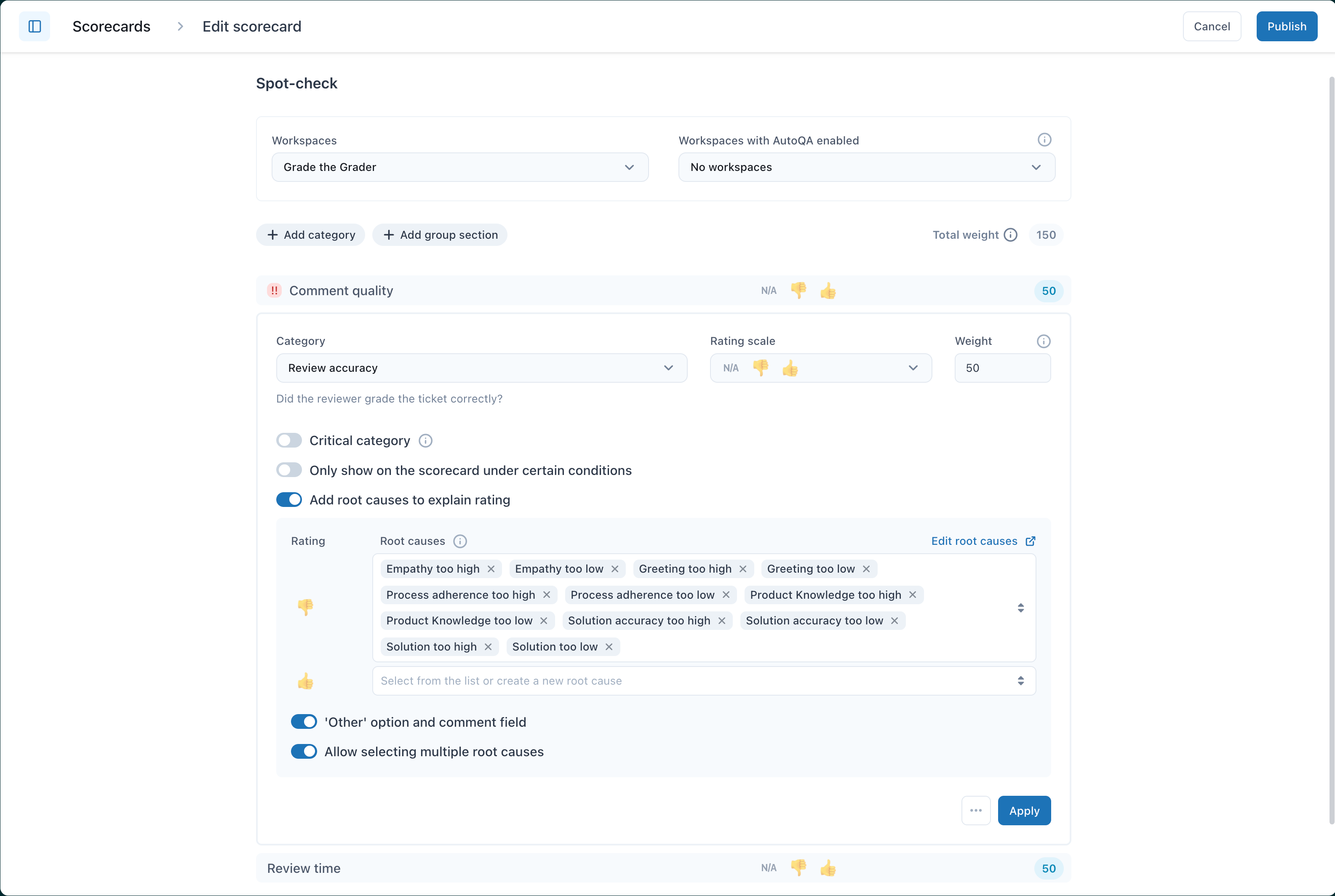
- Klicken Sie auf Hauptursachen hinzufügen, um Bewertung zu erklären und fügen Sie für jede Kategorie in der Scorecard, die vom Prüfer zur Durchführung von Überprüfungen verwendet wird, Hauptursachen für negative Bewertungen (
) hinzu:
- Kategoriename: Wert zu hoch
- Kategoriename: Wert zu niedrig
Dabei wird [Kategoriename] durch den Namen der jeweiligen Kategorien in der Scorecard ersetzt, die der Prüfer zur Durchführung von Überprüfungen verwendet. Beispiel: Tonfall: Wert zu hoch; Tonfall: Wert zu niedrig.
- Konfigurieren Sie nach Bedarf weitere Einstellungen für jede Kategorie in der Scorecard.
- Klicken Sie auf Anwenden.
- Klicken Sie auf Veröffentlichen.
Überprüfen der Prüfer
So überprüfen Sie Ihre Prüfer
- Klicken Sie in der Seitenleiste der Qualitätssicherung auf
 Konversationen.
Konversationen. - Filtern Sie die Konversationsliste nach Konversationen, die in der vergangenen Woche überprüft wurden.
- Klicken Sie auf Überprüfen.
- Wählen Sie die Scorecard aus, die Sie für die Überprüfung der Prüfer erstellt haben, beispielsweise „Spot-Check“.
- Führen Sie in der Scorecard eine Überprüfung des Prüfers durch.
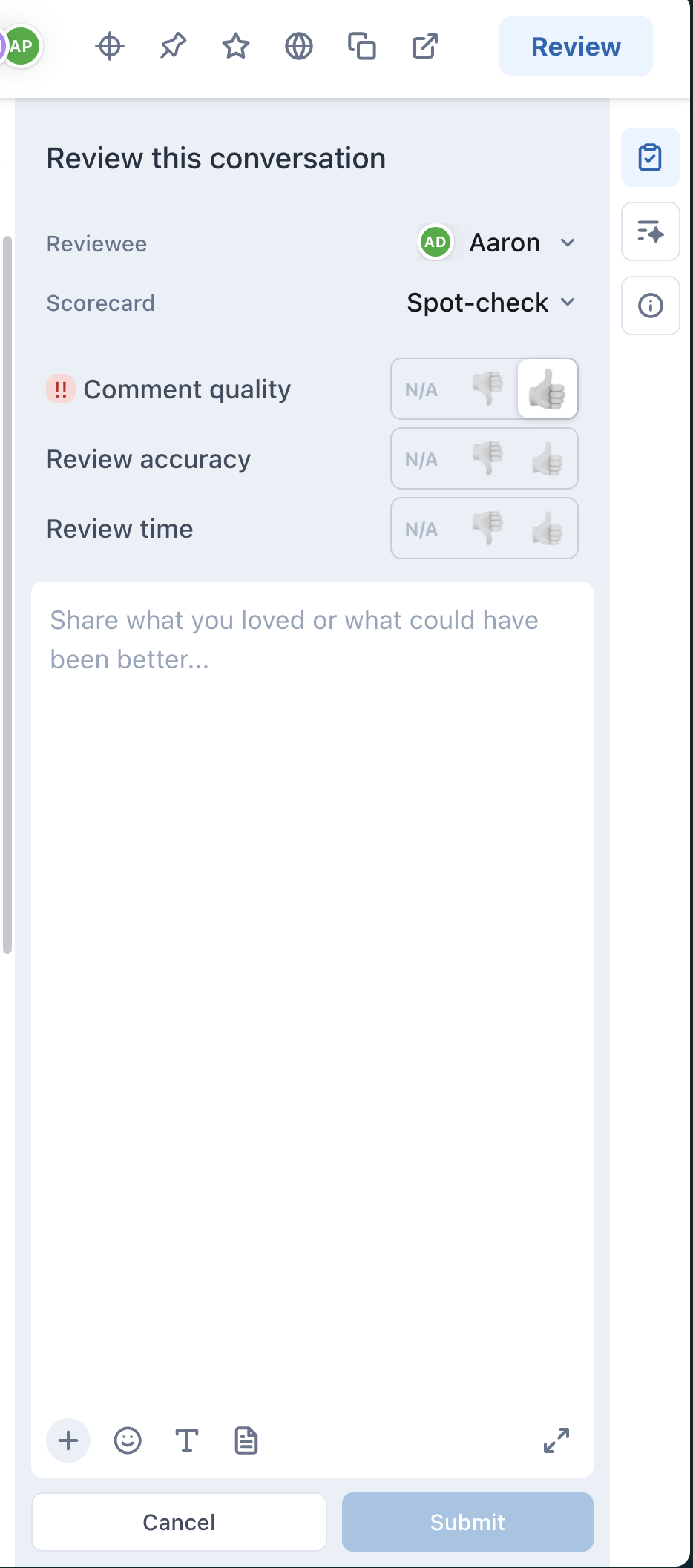
Überwachen der Leistung von Prüfern
Anhand von Dashboards können Sie die Leistung eines Prüfers überwachen.
So überwachen Sie Prüfer anhand von Dashboards
-
Filtern Sie die zur Überprüfung verwendeten Dashboards für diese Scorecard, um die Leistung der Prüfer zu visualisieren.
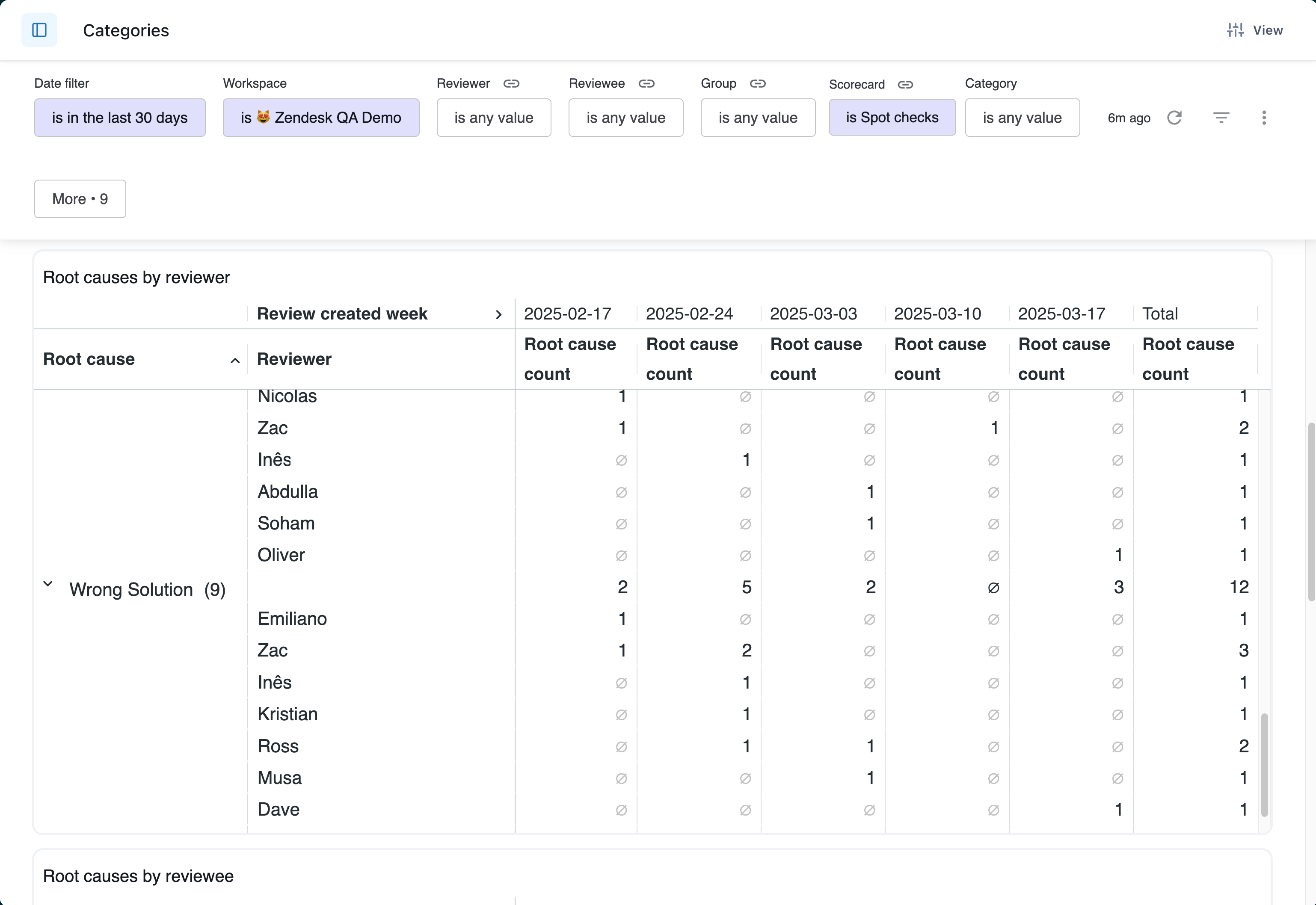
- Im Dashboard „Kategorien“ können Sie ermitteln, woran es konkret mangelt (beispielsweise Scoring in einer bestimmten Kategorie zu hoch oder zu niedrig).